 |
 |
|
||
 |
||||
Udskrivning af websider

Ilægning af papir
Oplysninger om, hvordan du lægger papir i, finder du i afsnittet nedenfor.
Se afsnittet nedenfor, hvis du bruger Epson-specialpapir.
Sådan bruges EPSON Web-To-Page
EPSON Web-To-Page giver dig mulighed for at udskrive websider, så de passer til det valgte papirs bredde.
 Bemærk:
Bemærk:|
Denne software fås ikke til Windows Vista, XP x64 og Mac OS X.
|
 Bemærkning til brugere af Windows Internet Explorer 7:
Bemærkning til brugere af Windows Internet Explorer 7:|
Udskrivning af websider, så de passer til papirstørrelsen, er en standardfunktion i Windows Internet Explorer 7.
|
 |
Gå til den webside, du vil udskrive, i Internet Explorer.
|
Hvis du har installeret EPSON Web-To-Page, vises værktøjslinjen EPSON Web-To-Page i Internet Explorer.
 |
Klik på knappen Print (Udskriv) på værktøjslinjen. Vinduet Print (Udskriv) vises.
|
 Bemærk:
Bemærk:|
Hvis du vil se en eksempelvisning af udskriftens layout, skal du klikke på knappen Preview på værktøjslinjen.
|
 |
Højreklik på printerikonet, og vælg Printing Preferences (Udskriftsindstillinger).
|

 |
Klik på fanen Main (Hovedmenu), og vælg derefter en af følgende indstillinger for Quality Option (Kvalitetsindstillinger):
|
Draft (Kladde) til grove kladder med reduceret udskriftskvalitet
Text (Tekst) til rene tekstsider med højere tekstkvalitet
Text & Image (Tekst og billede) til sider i højere kvalitet med tekst og billeder
 |
Vælg Sheet (Ark) som indstilling for Source (Kilde).
|
 |
Vælg den ønskede indstilling for Type.
|
 |
Vælg den ønskede indstilling for Size (Størrelse). Du kan også definere en brugerdefineret papirstørrelse. Yderligere oplysninger finder du i online Hjælp.
|
 |
Vælg Portrait (Stående) (høj) eller Landscape (Liggende) (bred) for at ændre udskriftens retning.
|
 |
Klik på OK for at lukke vinduet med printerindstillinger.
|
 |
Udskriv siden.
|
Sådan bruges printerdriveren til Mac OS X
 Bemærk:
Bemærk:|
Macintosh-brugere kan udskrive websider ved hjælp af printerdriveren i Mac OS X.
|
 |
Gå til den webside, du vil udskrive.
|
 |
Åbn dialogboksen Page Setup (Sidelayout).
|
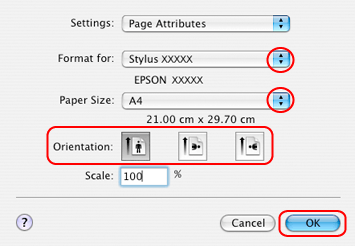
 |
Vælg den printer, du bruger, som indstilling for Format for (Format).
|
 |
Vælg de ønskede indstillinger for Paper Size (Papirstørrelse) og Orientation (Retning). Du kan også definere en brugerdefineret papirstørrelse. Yderligere oplysninger finder du i online Hjælp.
|
 |
Klik på OK for at lukke dialogboksen Page Setup (Sidelayout).
|
 |
Åbn dialogboksen Print (Udskriv).
|
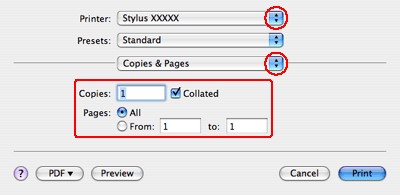
 |
Vælg den printer, du bruger, som indstilling for Printer. Vælg derefter indstillinger for Copies & Pages (Kopier og sider).
|
 |
Vælg Print Settings (Udskriftsindstillinger) i pop-up-menuen.
|

 |
Vælg de ønskede indstillinger for Media Type (Medietype), Color (Farve) og Mode (Tilstand). Yderligere oplysninger om Print Settings (Udskriftsindstillinger) finder du i online Hjælp.
|
 |
Klik på Print (Udskriv) for at starte udskrivningen.
|
